
Gabriel Brooks
0
4584
210
Mac'in disk alanı az olduğunda, muhtemelen artık gerek duymadığınız dosyaları silmek için kendi kullanıcı klasörünüzü incelersiniz. Buna, Belgeler, İndirilenler, Masaüstü ve diğer dosyalardaki dosyalar da dahildir. Ancak, en iyi çabalarınıza rağmen, bu yerleri kontrol ederek yeterli disk alanını boşaltamayabilirsiniz..
macOS, önemli miktarda disk alanı kaplayabilen birçok klasör içerir. Mac'inizde herhangi bir hasara neden olmadan silebileceğiniz bazı klasörlere bakacağız.
1. Apple Mail Klasörlerindeki Ekler
Apple Mail uygulaması tüm önbelleğe alınmış mesajları ve ekli dosyaları saklar. Bu onları çevrimdışı olarak erişilebilir kılar ve Spotlight ile mesaj aramanıza izin verir. Posta uygulamasının ne kadar alan kullandığını görmek için Finder'ı açın ve tuşuna basın. ÜstKrkt + Cmd + G açmak Klasöre Git pencere.
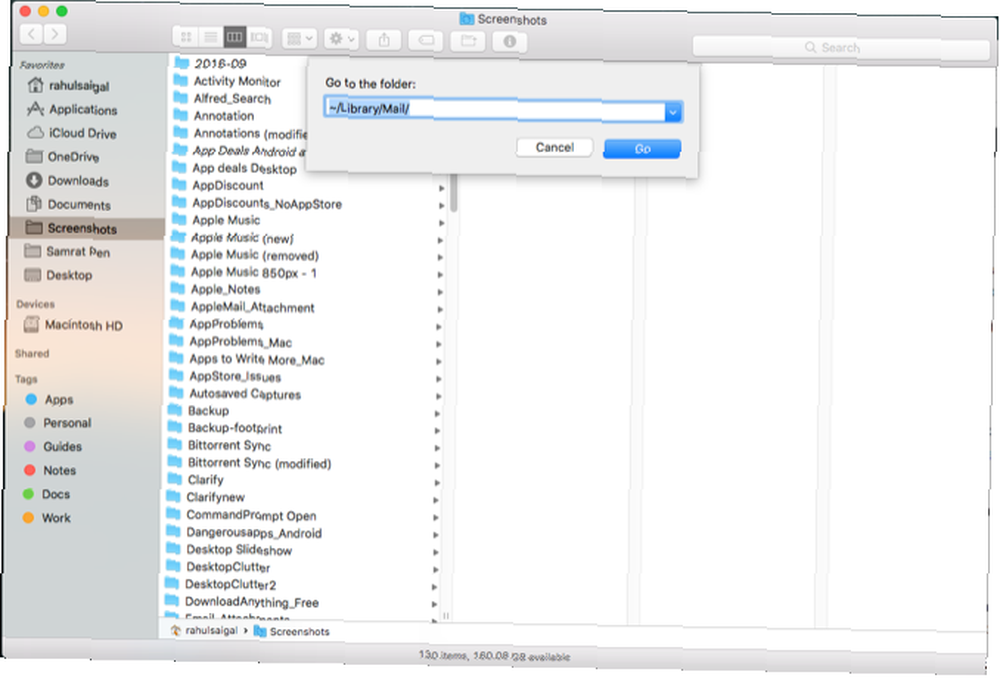
Yazın ~ / Library / Posta doğrudan açmak için Posta Klasör. Sonra bu klasörü sağ tıklayın ve seçin Bilgi almak. Ortaya çıkan boyut gigabayt cinsinden ise, eski e-postaları ve ekleri silmelisiniz..
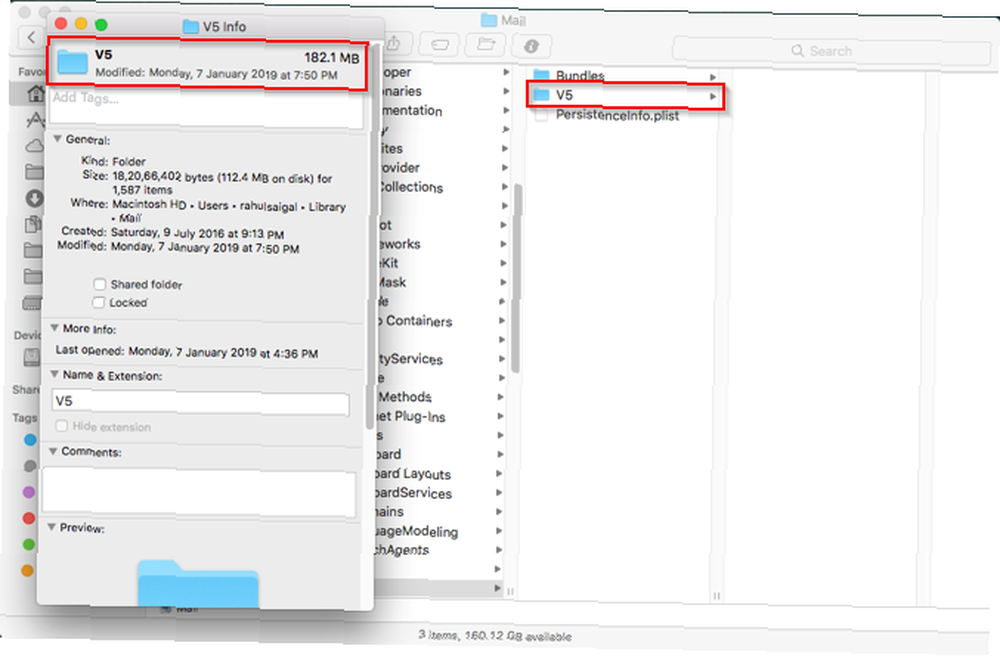
Posta Eklerini Sil
Bir mesaj seçin ve tıklayın Mesaj> Ekleri Kaldır. Bu seçeneği kullanırsanız, Posta uygulamasından sildiğiniz tüm dosyalar posta sunucusundan da silinir..
Ekleri toplu olarak kaldırmak için, yalnızca ekleri içeren e-postaları filtrelemek üzere bir Akıllı Klasör oluşturun. Mesajları sırala Boyut en büyük ekleri çıkarmak için.
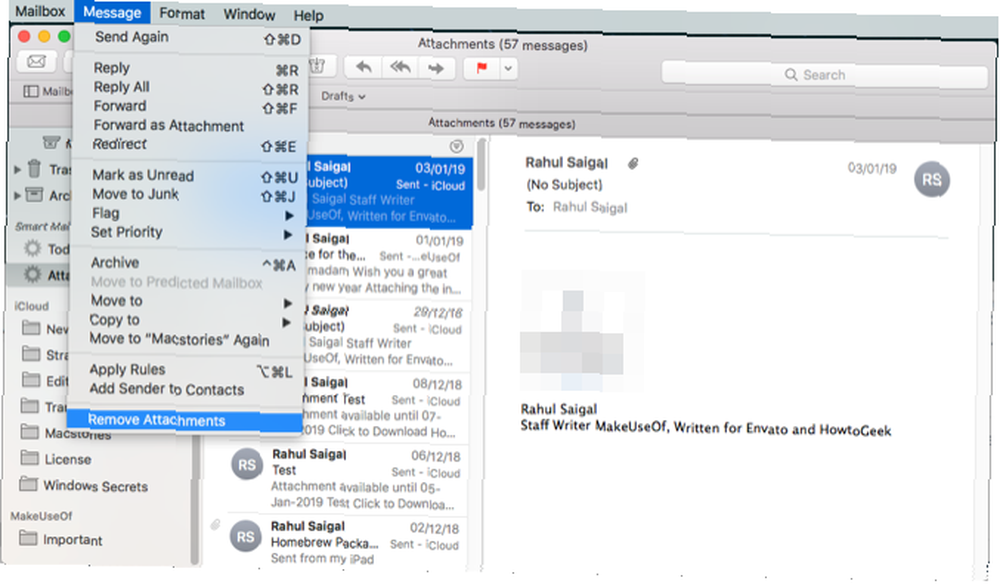
İsterseniz, ekleri doğrudan klasörlerinden silebilirsiniz. Dosyalar e-posta sunucusunda kalır, ancak bu disk alanından kazanmak için onları Mac'inizden kaldırır. Bunu yapmak için aşağıdaki klasörü açın:
~ / Library / Posta / V6(MacOS Yüksek Sierra'da, klasör V5.)
Tüm e-posta hesaplarınızı görmek için bu klasörü tıklayın. Bir e-posta hesabı seçin, ardından çeşitli rasgele karakterlerle adlandırılmış klasörü açın. Bu dizinlerin içine gömülü yatıyor Ek dosya Klasör. Daha fazla ayrıntı için aşağıdaki ekran görüntüsüne bakın.
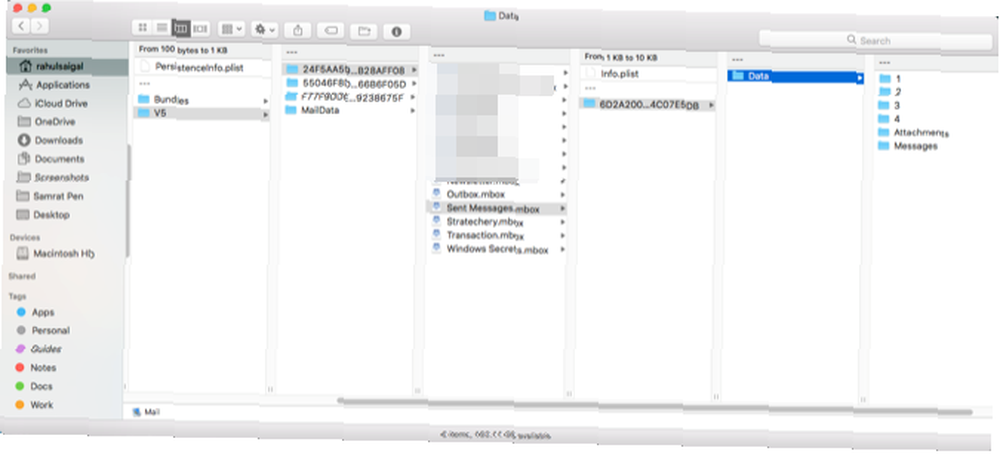
Bu dosyaları el ile taramak ve silmek çok zaman alabilir. Daha hızlı bir yol için, Ekler Bulucu arama çubuğunda ve sonuçları tür sadece Ekler klasörler. Yedeklemek istiyorsanız bu dizinleri harici bir sürücüye kopyalayın, ardından dosyaları silin..
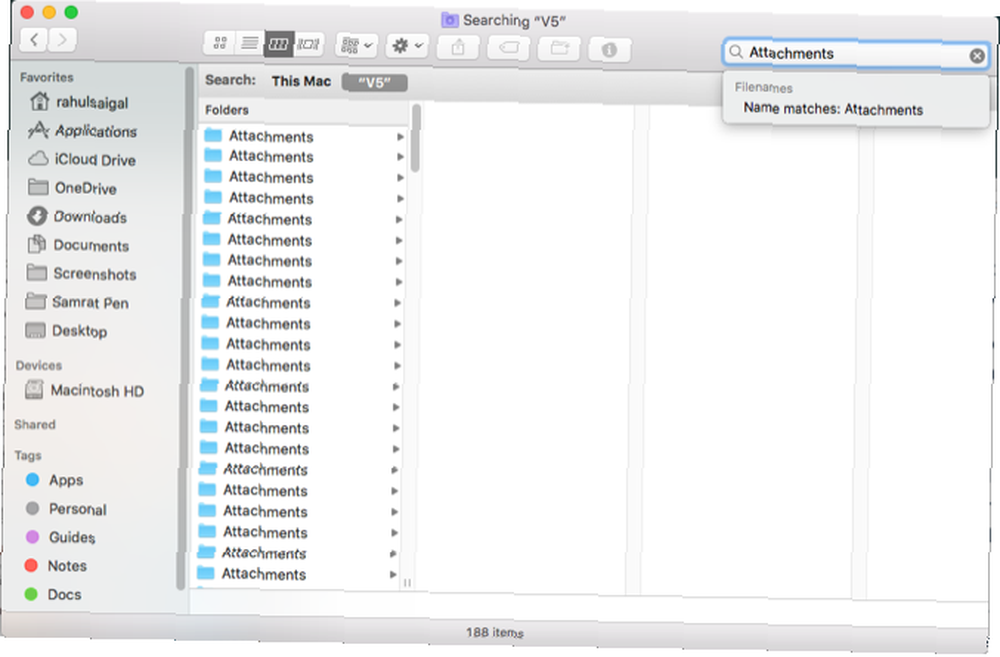
Eklerin İndirilmesini Önle
Mail’e ekleri otomatik olarak indirmemesini söyleyerek yerden daha fazla tasarruf edebilirsiniz. Bunu yapmak için Posta> Tercihler> Hesaplar. Sol bölmeden e-posta hesaplarınızdan birini seçin ve Tamam Hesap Bilgileri sağ bölmede.
Altında Ekleri İndir açılır menüyü seçin Yok. Bu seçeneği belirlerseniz, Posta, resimler, PDF'ler ve video veya ses dosyaları dahil hiçbir medya ekini indirmez. İle Son seçeneği, Mail son 15 ay içinde alınan ekleri indirir.
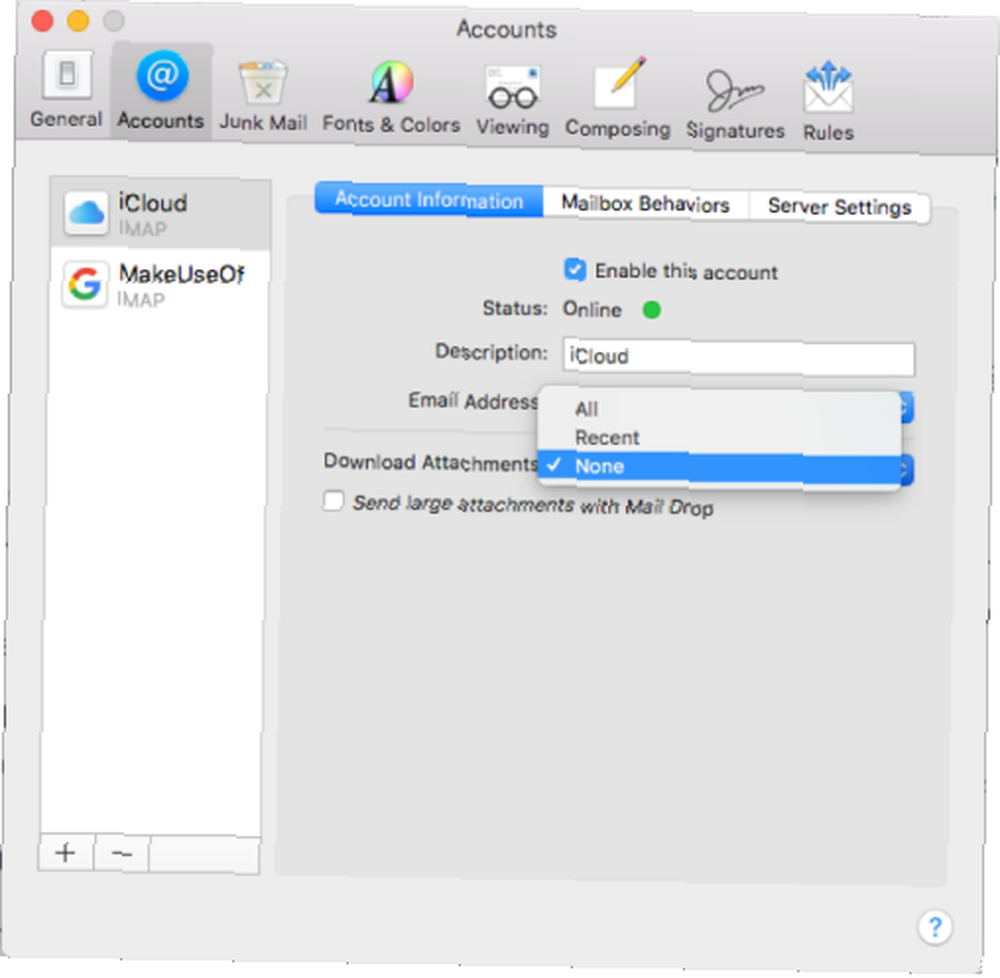
2. Geçmiş iTunes Yedekleri
iTunes ile yapılan iOS yedeklemeleri Mac'inizde çok fazla disk alanı kaplayabilir. Telefonunuzdaki tüm dosyaları içerir; ayrıca posta ve ağ ayarları, arama geçmişi, kısa mesajlar, favori kişiler ve yeniden oluşturulması zor olan diğer kişisel tercihler gibi daha az görünen ayrıntıları içerir..
Eski yedekleri silmek için iTunes> Tercihler ve sonra Cihazlar sekmesi. İstemediğiniz en eski yedekleme dosyasını seçin ve tıklayın. Yedeklemeyi Sil.
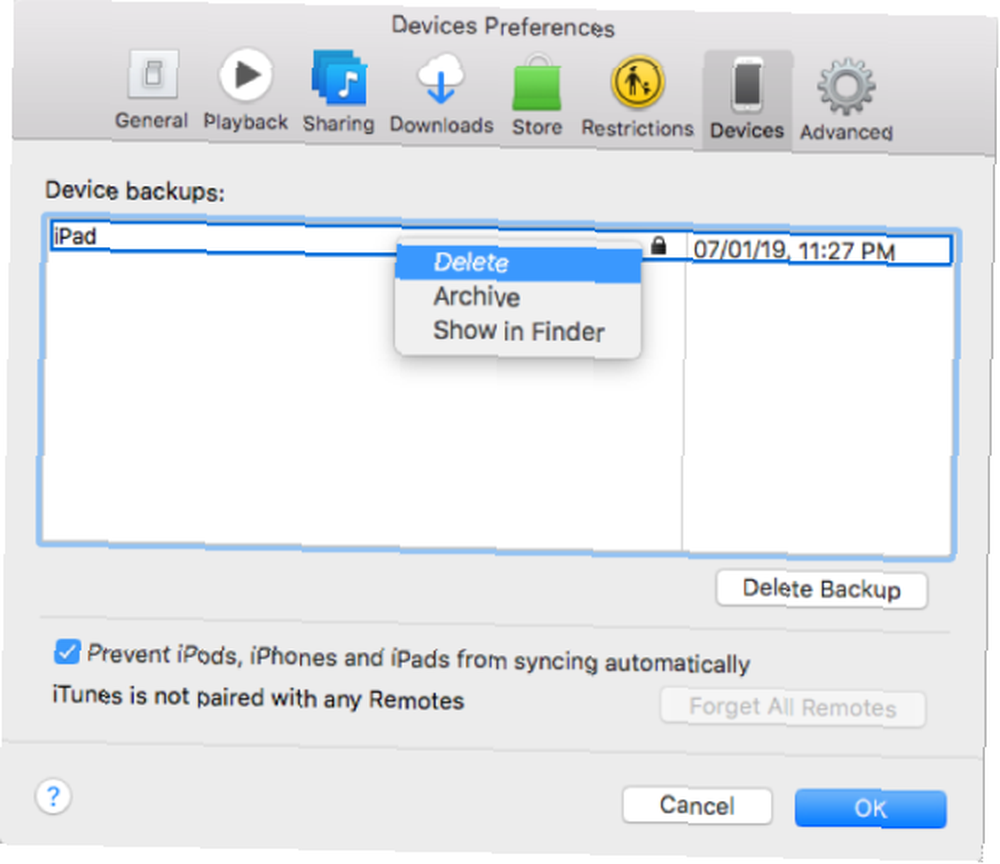
Burada listelenen eski yedeği göremiyorsanız, yedekleme klasörünü el ile silebilirsiniz. Basın ÜstKrkt + Cmd + G açmak Klasöre Git. Sonra şunu yazın:
~ / Kütüphane / Uygulama Desteği / MobileSync / Yedekleme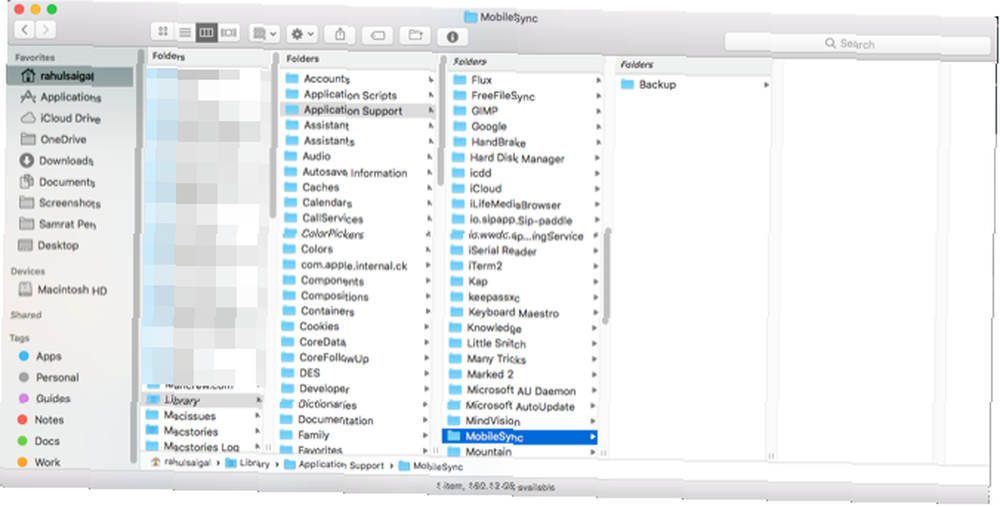
İTunes'dan çıkın ve eski yedekleri silin. Hangisini sileceğinizden emin değilseniz, tuşuna basın. uzay ve kontrol Son değiştirilme tarihi QuickLook penceresinde.
Bu arada, Mac sabit disk alanı sizin için değerliyse, iOS yedeklemelerinizi iCloud'a değiştirmeyi düşünün. İOS yedekleme kılavuzumuz iPhone ve iPad'inizi Yedekleme iPhone ve iPad'inizi Yedekleme Yarın iPhone'unuzu kaybederseniz ne yaparsınız? Bir yedekleme planınız olması gerekiyor ve size iCloud'a veya iTunes'a nasıl yedekleyeceğinizi göstereceğiz. yardım edecek.
3. Eski iPhoto Kütüphaneniz
Her ne kadar Apple resmi olarak iPhoto’yu ölü bir uygulama olarak ilan etmiş ve uygulamanın Fotoğraflar ile değiştirilmiş olmasına rağmen, iPhoto’dan Fotoğraflar’a geçiş yavaş bir süreç olmuştur. Geçiş yapmaya karar verdikten sonra, göç süreci ağrısız bir işlemdir. Fotoğraflar'ı ilk başlattığınızda, ~ / Resimleri iPhoto kütüphanesi klasörü.
Geçiş işlemi tamamlandıktan sonra Mac'inizde iki ayrı kitaplık görürsünüz: eski bir iPhoto Kitaplığı ve yeni bir Fotoğraf Kitaplığı. Fotoğraflar'ı açın ve eksik bilgileri veya resimleri kontrol edin. Ardından, yedeklemek istediğiniz takdirde iPhoto Library'yi harici bir sabit sürücüye kopyalayın ve ana sürücünüzden silin.
Büyük bir fotoğraf kütüphaneniz varsa, bunu yapmak önemli miktarda disk alanı kazanmanıza izin verebilir..
4. Kaldırılan Uygulamaların Artıkları
Mac uygulamalarını Çöp Kutusu'na koyduğunuzda, bazı dosyalar Mac'inizde kalır. Bu, önbelleğe alınmış içeriği, tercih dosyalarını, eklentileri ve daha fazlasını içerir. Belirli bir uygulamayı kullanmayı bırakırsanız, bu dosyaları güvenle silebilirsiniz. Ancak bu uygulamaların gerçek yerini bilmelisiniz. Bunlar genellikle Kütüphane Klasör.
Tercih dosyalarının çoğu, aşağıdaki noktalardan birinde yaşıyor:
-
~ / Kütüphane / Tercihler VEYA / Kütüphane / Tercihler -
~ / Kütüphane / Uygulama Desteği / [Uygulama veya Geliştirici adı] VEYA / Kütüphane / Uygulama Desteği / [Uygulama veya Geliştirici adı] -
~ / Kütüphane / Konteynerler / [Uygulama adı] / Veri / Kütüphane / Tercihler
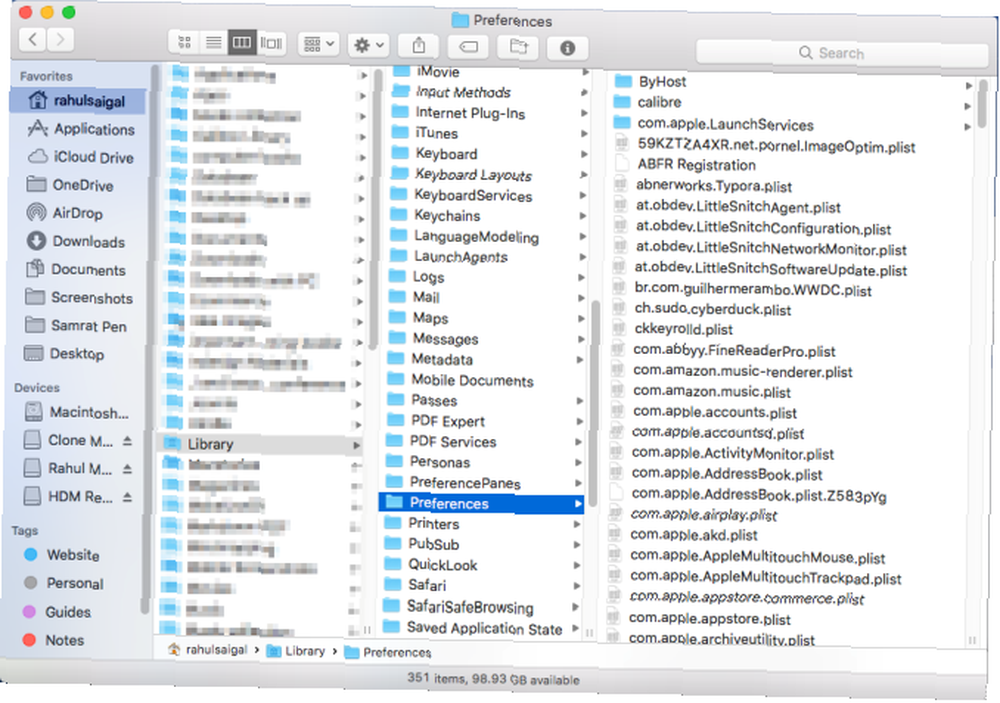
Önbellek ile ilgili dosyalar içinde yaşıyor:
-
~ / Kütüphane / Önbellek VEYA / Kütüphane / Önbellek -
~ / Kütüphane / Konteynerler / [Uygulama Adı] / Veri / Kütüphane / Önbellek / [Uygulama Adı] -
~ / Kütüphane / Kayıtlı Başvuru Durumu
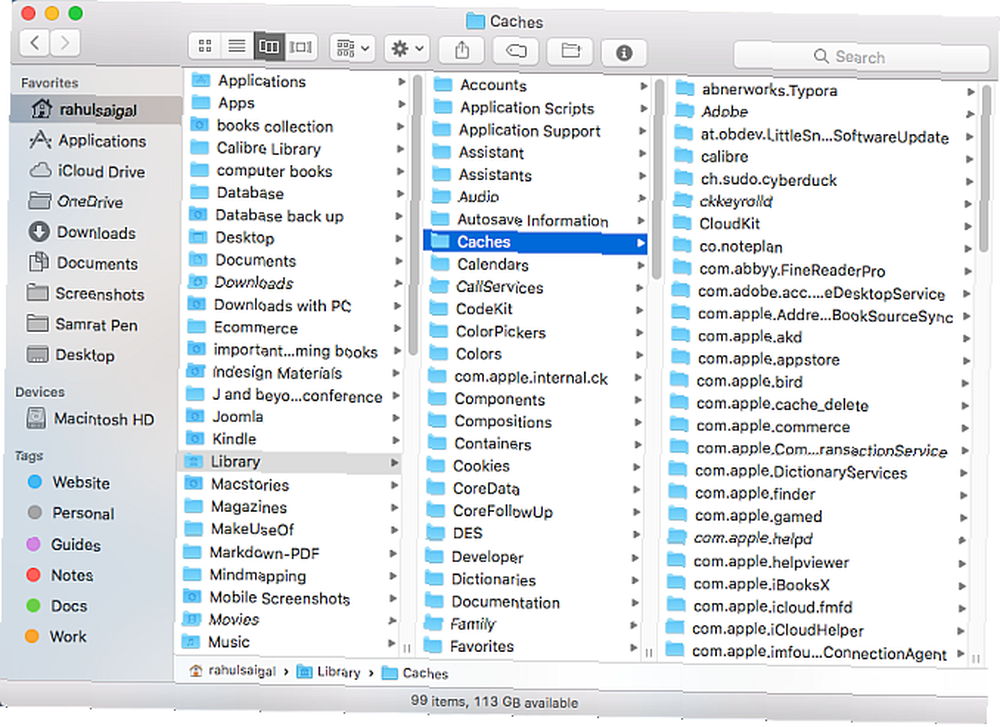
Bu konumlardaki dosyalar standart bir adlandırma kuralına uyar. Şirket adını, uygulama tanımlayıcısını ve sonunda özellik listesi dosya uzantısını (.plist) içerir. Bazen bir geliştirici tescilli bir adlandırma kuralı kullanabilir, ancak uygulama adına odaklanırsanız bunları bulabilirsiniz..
Bu dosyalara manuel olarak göz atmak istemiyorsanız, bu dosyaları belirleme ve kaldırma konusunda uzmanlaşmış bir kaldırma programını deneyin.
AppCleaner
AppCleaner, verileri geride bırakmadan Mac uygulamalarını kaldırmak için ücretsiz bir araçtır. Önbelleğe alınmış içeriği, tercih dosyalarını ve uygulamayla birlikte gelen destekle ilgili dosyaları kaldırabilir.
Bir uygulama adı yazın ve Girmek sonuçları yüklemek için Kaldır. Ancak, uygulamanın daha önce kaldırmış olduğunuz uygulamalardan kalanları temizlemeyeceğini unutmayın.
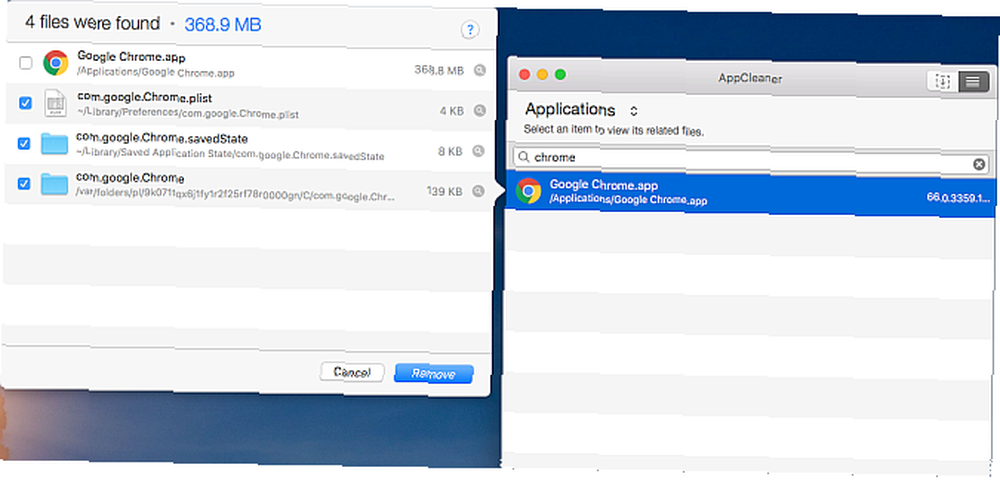
App Cleaner ve Uninstaller
Uygulama Temizleyici, uygulamaları sisteminizden tamamen silmek için kullanılan bir kaldırıcı uygulamasıdır. Ücretsiz sürüm, istenmeyen uygulamaları kaldırmanıza, daha önce kaldırılan uygulamalardan kalanları silmenize, bir uygulamanın toplam boyutunu görüntülemenize ve bir uygulamayı varsayılan durumuna sıfırlamanıza olanak tanır.
Premium sürümü tercih ederseniz, sistem uzantılarını kaldırabilir, LaunchAgents'ı devre dışı bırakabilir ve sistem dosyalarının artıklarını silebilirsiniz..
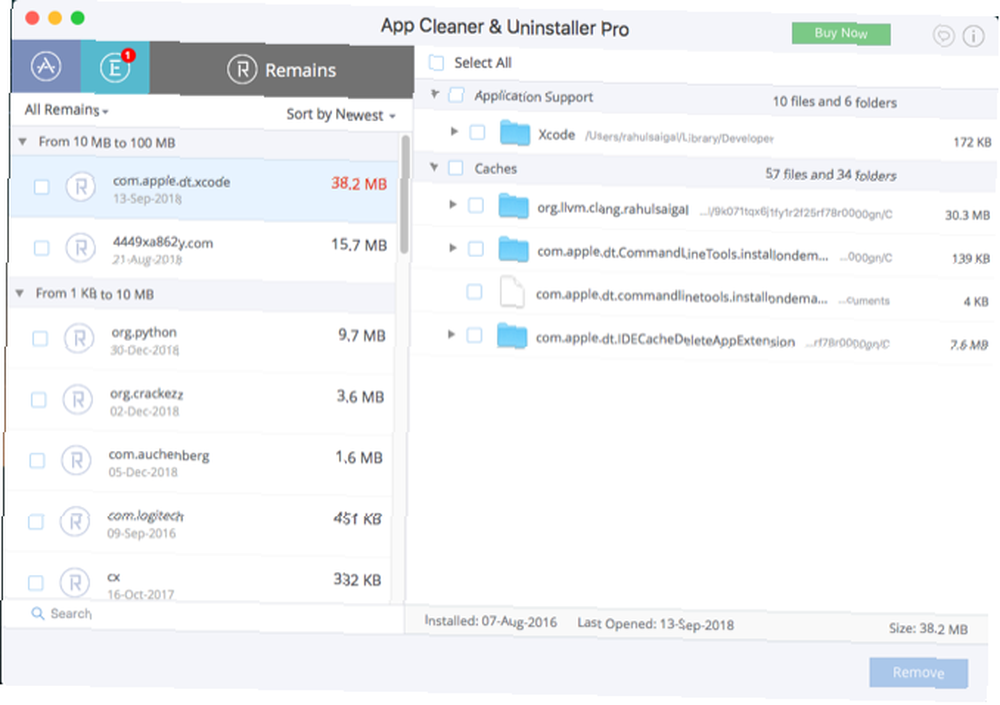
5. Gereksiz Yazıcı ve Tarayıcı Sürücüleri
Modern Mac uyumlu yazıcılar ve tarayıcılar, temel işlevsellik için sürücülere ihtiyaç duymaz. Bu teknolojiyi desteklemeyen eski bir yazıcınız varsa, Mac'iniz bu aygıtı kullanmak için gereken sürücüyü otomatik olarak yükler..
Yazıcıyı kaldırmak için Sistem Tercihleri> Yazıcılar ve Tarayıcılar. Listeden yazıcıyı seçin ve tıklayın Kaldır. Genel olarak, yazıcı üreticileri, ilişkili uygulamayı kaldırmak için size bir kaldırma programı sağlar. Aşağıdaki klasöre gidin:
Macintosh HD / Kütüphane / Yazıcılar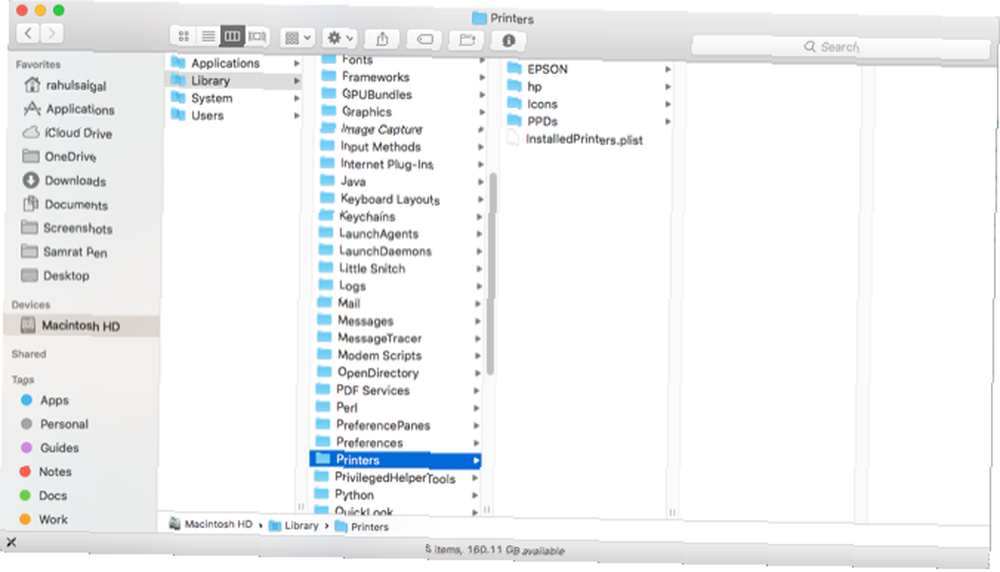
Burada, kalan yazıcı veya tarayıcı dosyalarını silin. Yardımcı olmak için yukarıda belirtilenler gibi uygulamaları da kullanabilirsiniz..
6. Önbellek ve Günlük Dosyaları
MacOS'un günlük işlemler için disk alanı kullanması normaldir. Tarayıcınız yeni verileri indirir, uygulamalar optimum performans için önbellek içeriği oluşturur ve ortaya çıktıklarında sorunları gidermenize yardımcı olmak için günlük dosyaları yakalar. Çok fazla disk alanına ihtiyacınız olduğunda, uygulama ve sistemle ilgili önbellekleri silebilirsiniz Mac'te Sistem ve İnternet Önbelleklerini Temizleme Mac'te Sistem ve İnternet Önbelleklerini Temizleme Mac'inizdeki önbellekleri temizleme ? MacOS'taki depolama alanını yeniden kazanmak için geçici dosyaları bulmak ve temizlemek için birkaç yer. herhangi bir soruna neden olmadan.
Ancak her hafta önbellek ve günlük dosyalarını silmek, düzenli bir bakım rutininin parçası olmamalıdır. Mac'inizin normalden daha yavaş çalışmasını sağlar ve ortaya çıkan sorunları izleyemez ve analiz edemezsiniz.
Log dosyaları
Günlük dosyaları şu klasörlerde yaşıyor:
-
/ Özel / var / log -
~ / Kütüphaneci / Kayıtlar VE / Kütüphane / Kayıtlar
Mac'iniz, eski günlük dosyalarını yenileriyle sıkıştırmak veya değiştirmek için periyodik bakım komut dosyaları çalıştırır. Bakım komut dosyalarının en son ne zaman çalıştığını kontrol etmek için Terminal'i açın ve şunu yazın:
ls -al / var / log / * çıkışGünlük dosyalarının boyutlarını kontrol etmek için üçüncü taraf bir disk analiz uygulaması kullanın. Kontrolden çıkarlarsa, inceleyin ve silin.
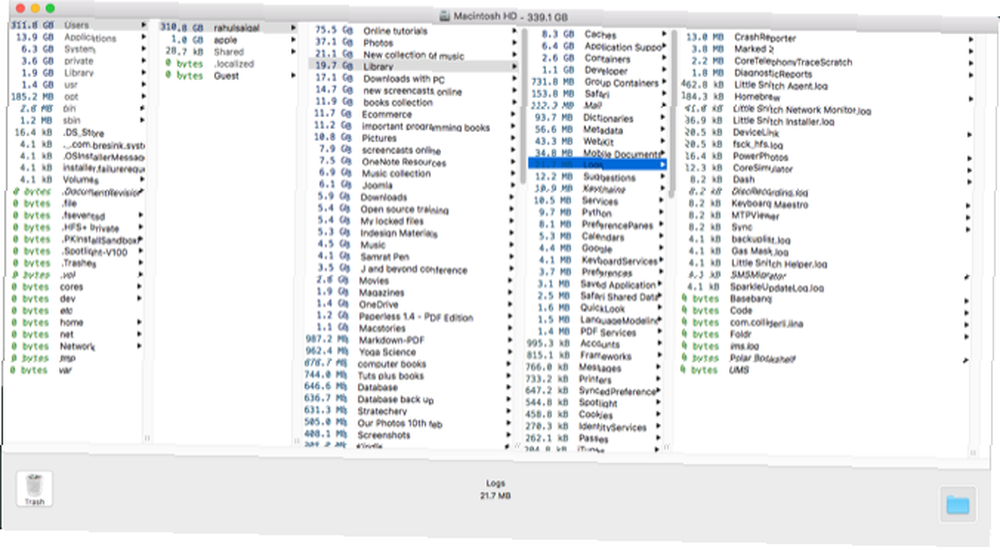
önbellekler
Önbellekle ilgili yolsuzluk macOS'ta yaygın bir sorundur ve uygulamalarla ilgili birçok sorundan sorumludur. Önbellek dosyalarının gizli doğası nedeniyle, bozuk önbelleklerden kaynaklanan sorunları bulmak zor.
Bu sorunu çözmek için önbellek dosyalarını tamamen silebilirsiniz. Önbelleği silmek ve günlük dosyalarını silmek için Onyx veya CleanMyMac kullanın.
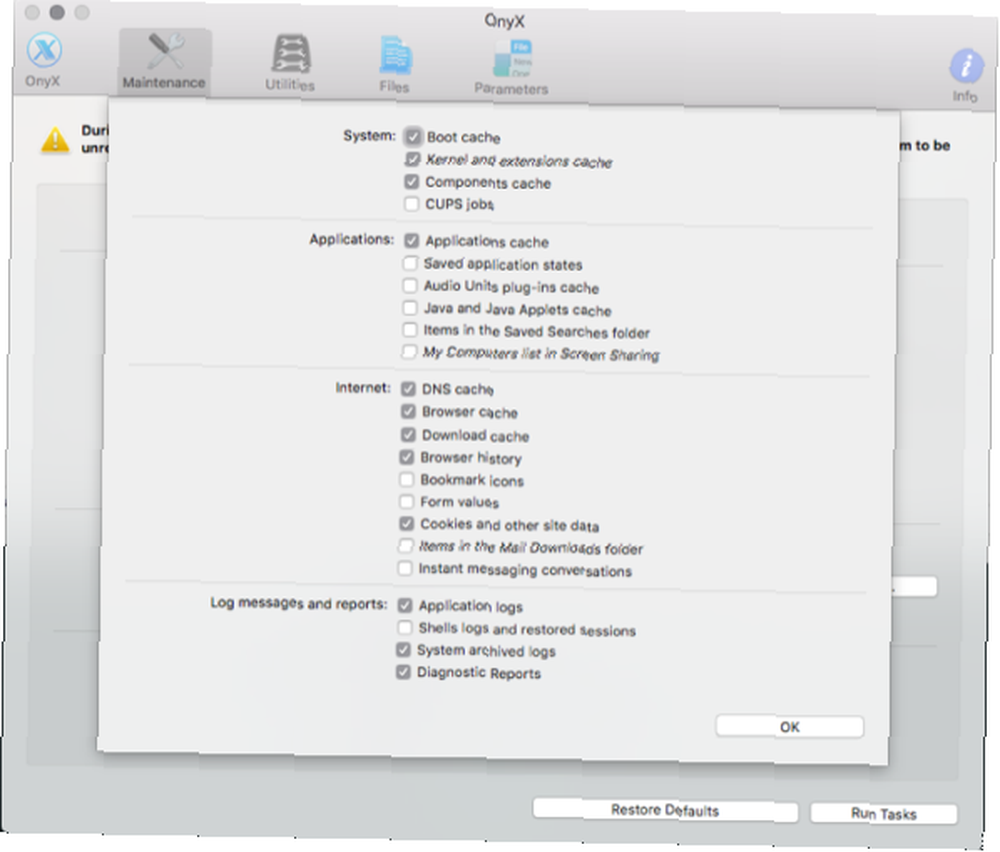
Dokunmamanız Gereken Diğer MacOS Klasörleri
Disk alanı azaldığında, bu macOS klasörlerini tek tek kontrol edebilir ve ne kadar yer kapladıklarını görebilirsiniz. Alana ihtiyacınız olduğunda, bunları güvenle silebilirsiniz. Bir şeyler ters giderse elinizde güncel bir yedekleme olduğundan emin olun.
Bazen, bilmediğiniz ses dizinlerini kayda değer miktarda disk alanı tüketerek bulabilirsiniz. Ancak, hiçbir zaman dokunmamanız gereken macOS klasör listemizdeki hiçbir şeyi değiştirmemelisiniz.
Mac'iniz için daha fazla ipucu ister misiniz? Mac 5 için Zaman Kazandıran Bağlantı Kısayolu Kısayollarını Mac'inizin Çevresinde Dolaşmak için İpuçları 5 Mac için Zaman Kazandıran Bağlantı Kısayolu Mac'inizin Sıkıştırılması İçin İpuçları sekmeleri ve kolaylıkla. .











